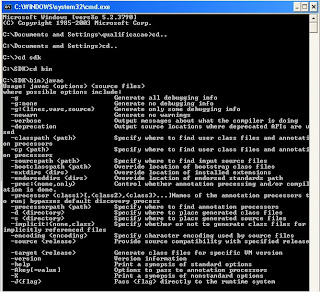quarta-feira, 25 de novembro de 2009
sexta-feira, 6 de novembro de 2009
Instalando o NetBeans
A instalação do NetBeans não requer nenhuma atenção extra, se você fizer o download do programa junto com o JDK melhor ainda, assim, você nem mesmo precisará selecionar o diretório onde o JDK foi instalado, a escolha é de sua preferência.
Pra todo caso, faça o download do NetBeans no link:
quinta-feira, 5 de novembro de 2009
Instalando JDK e Configurando as variáveis de ambiente
Primeira coisa a fazer é fazer o download do Kit de Desenvolvimento Java (JDK). Mas pra que eu preciso disso?
O JDK é o conjunto de ferramentas indispensáveis para realizar o desenvolvimento de aplicações Java, e inclui a JRE e ferramentas de programação, como:
- javac - compilador java;
- jar – empacotador;
- javadoc - ferramenta para geração de documentação com base nos comentários do código.
Podemos fazer o download através do link:
http://www.java.com/pt_BR/download/index.jsp
Ou podemos baixar logo o JDK junto com o NetBeans, tanto faz...
Após o download, basta instalar o JDK, pra isso basta ir clicando em Next até aparecer o Finish , nem mesmo é preciso registrá-lo, podemos escolher a opção “Skip registration”.
Por default ele instala o Java no diretório C:\SUN\SDK, eu apago o “SUN” e deixo ele criar o diretório no endereço C:\SDK\.
Pra testar se o JDK já está funcionando basta fazer o seguinte:
- cd.. até chegar a raiz da unidade C:\
- cd SDK
- cd bin
- javac
Por enquanto essa é a única maneira de utilizar o compilador Java, direto na pasta bin, mas após configurarmos as variáveis de ambiente poderemos utilizá-lo em qualquer diretório.
Para isso clique com o botão direito do mouse em “Meu computador”, que provavelmente está na área de trabalho, selecione “Propriedades”. Logo após aponte para a guia “Avançado”, depois clique no botão Variáveis de ambiente.
Depois basta clicar no botão Nova .
A primeira variável a criar será a CLASSPATH e o valor da variável será .:JAVA_HOME.
Agora pra testar se as variáveis de ambiente estão funcionando corretamente, digite o comando javac dentro de qualquer diretório.
Se tudo estiver OK irá aparecer mais ou menos igual a tela acima.
Criando Banco de Dados e Tabelas
Antes de criar nosso banco vamos listar os bancos existentes com o comando:
- show databases;
Com esse comando é possível visualizar os bancos existentes.
Agora que sabemos quais os bancos existentes podemos então criar nosso BD com o comando:
- create database exemplo;
Query OK, banco exemplo criado.
Mais uma vez vamos visualizar os bancos existentes, após a execução do comando;
-show databases;
O banco de dados “exemplo” deverá estar visível.
Agora que o banco foi criado é preciso selecioná-lo antes de começar a usá-lo, afinal de contas o MySQL não vai adivinhar em qual banco queremos criar a tabela, selecionamos o banco usando o comando:
- use exemplo
Banco selecionado, agora basta criar nossa primeira tabela para o banco “exemplo”, vamos criar uma tabela de nome “agenda” com os campos: ‘nome’, ‘telefone’ e ‘email’. Todos os campos serão do tipo varchar, com tamanho 25.
- create table agenda (nome varchar(25), telefone varchar(25), email varchar(25));
Query OK, tabela criada.
Para visualizar a tabela “agenda” basta usar o comando:
- show tables;
- describe agenda;
All right, agora vamos implementar nosso programa em Java, para podermos inserir, buscar, atualizar, apagar e listar os contatos que inserirmos na tabela amigos.
Até a próxima postagem...
SGBD MySQL - Instalando
http://dev.mysql.com/downloads/
Clique em Execute e o MySQL estará pronto para ser usado...
Criando uma agenda telefônica em Java
- Nome
- Telefone
- Email
Então precisarei criar um banco de dados que tenha uma tabela com esses campos...
Mãos à obra!!!